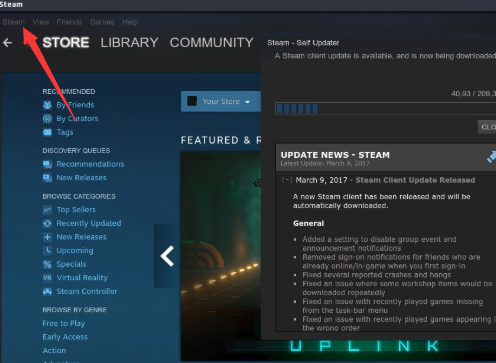
你是否遇到过明明电脑的网速挺快的,但是下载软件或游戏的时候特别慢,这个是怎么一回事?让人百思不得其解,今天小编来跟大家说说steam下载速度慢怎么办的解决方法,快来看看吧.
steam下载速度慢怎么办:
1、首先确定顺利完成steam的安装,然后在steam主界面找到“steam”功能。左键点击steam会弹出一些功能键,分别是“更改用户”、“进入离线模式”、“检查steam客户端更新”、“备份及恢复游戏”、“设置”和“退出”这六个选项。我们打开其中的“设置”选项。
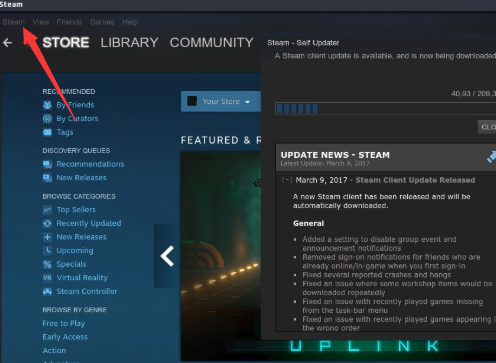
2、进入页面后,我们在设置的左侧找到“网络”。
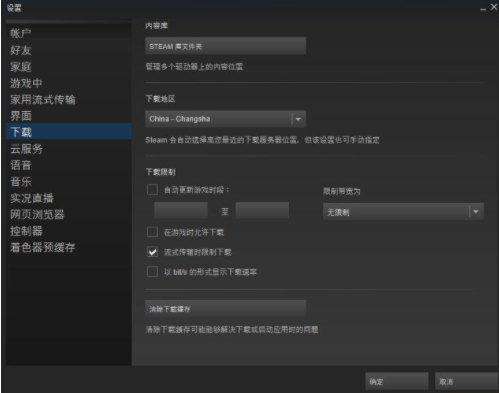
3、在网络页面,看到设置中除了下载的路径和关于速度的限制,此时我们我们可以检查下载地区是否符合当前所在地区,如果是下载国外游戏可以将地区选择欧美,韩国等地区。
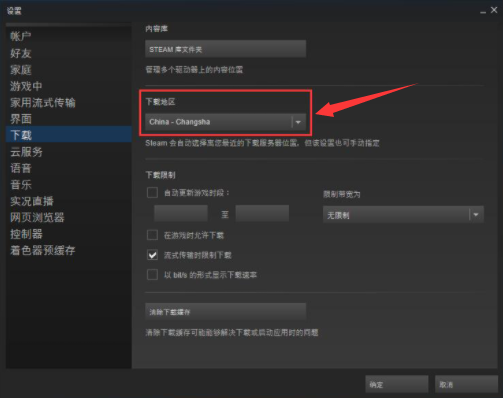
4、如果地区没出现问题,我们来看看关于下载速度的限制,我们在不限速度的情况下取消掉“流式传输时限制下载”的勾选,这样就可以将全部网速投入游戏的下载当中,不过这个选择也会让你面临接下来的一段时间无法使用网络的情况。
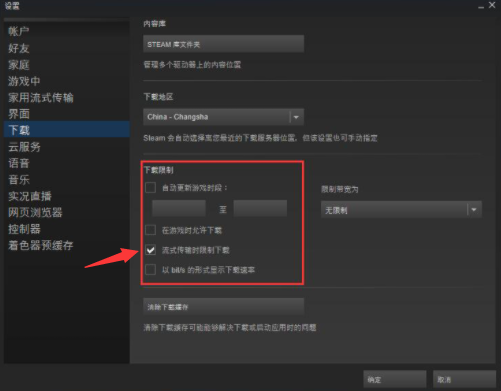
5、如果上面两种情况无法解决的话,那么我们就需要清除下载缓存,清理缓存在这种情况下也可可以解决下载速度慢的问题。
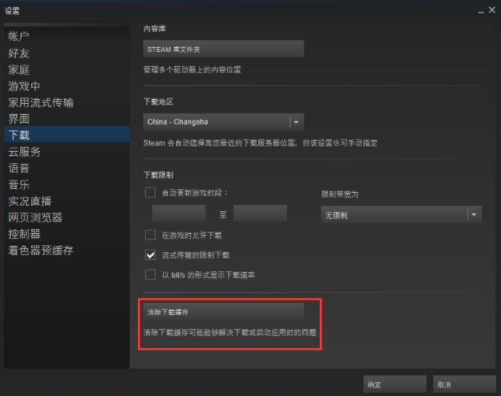
以上就是steam下载速度慢的内容,希望能帮助到你。






 粤公网安备 44130202001059号
粤公网安备 44130202001059号